Как полностью удалить YouTube с телефона, а вместе с ним канал и аккаунт
Почти на каждом Андроид-смартфоне установлено приложение YouTube. Эта программа представляет из себя мобильный клиент самого популярного видеохостинга на планете, что вы наверняка прекрасно знаете. Без преувеличения ей пользуются все от мала до велика. Но, если вы хотите удалить Ютуб с Андроида, то можете это сделать, воспользовавшись нашей инструкцией. Все довольно просто, однако будьте внимательны, так как даже одна ошибка не позволит осуществить задуманное.
YouTube можно удалить раз и навсегда
Содержание
- 1 Как удалить канал на Ютубе
- 2 Как удалить аккаунт в Ютубе
- 3 Как очистить Ютуб
- 4 Как удалить Ютуб с телефона
- 5 Как восстановить удаленный Ютуб
Как удалить канал на Ютубе
Предположим, вас вполне устраивает приложение, но после неудачного опыта в видеоблогинге хочется удалить канал на Ютубе. Сделать это удастся только на компьютере или при выполнении указанных ниже действий в режиме просмотра страниц для ПК на телефоне:
Сделать это удастся только на компьютере или при выполнении указанных ниже действий в режиме просмотра страниц для ПК на телефоне:
- Откройте Творческую студию YouTube и при необходимости авторизуйтесь.
- Через меню, расположенное слева, кликните по пункту «Настройки».
- Перейдите в раздел «Канал», а затем — «Расширенные настройки».
- Нажмите на «Удалить контент с YouTube».
- Еще раз авторизуйтесь и подтвердите действие.
Готовы распрощаться со своим каналом?
Система предложит вам скрыть канал на Ютубе или полностью его удалить. В первом случае контент просто будет спрятан от посторонних глаз. При выборе второго сценария исчезнет сам канал вместе со всем контентом, включая видео, комментарии, плейлисты и так далее.
⚡ Подпишись на Androidinsider в Дзене, чтобы получать новости из мира Андроид первым
Как удалить аккаунт в Ютубе
Если вы не являетесь видеоблогером и пользуетесь YouTube исключительно в качестве зрителя, то при желании можете удалить аккаунт Ютуб. Учтите, что учетная запись на видеохостинге — это ваш профиль в экосистеме Гугл. Следовательно, избавившись от аккаунта в YouTube, вы лишитесь доступа к Play Маркету, Google Drive и другими сервисами американской компании.
Учтите, что учетная запись на видеохостинге — это ваш профиль в экосистеме Гугл. Следовательно, избавившись от аккаунта в YouTube, вы лишитесь доступа к Play Маркету, Google Drive и другими сервисами американской компании.
Подробности о том, как удалить аккаунт Гугл с телефона, изложены в отдельном материале. Сейчас приведу лишь краткую инструкцию:
- Откройте настройки устройства.
- Перейдите в раздел «Google».
- Нажмите «Управление аккаунтом Google».
- Откройте вкладку «Данные и конфиденциальность» и нажмите кнопку «Удаление аккаунта Google».
- Авторизуйтесь.
- Согласитесь с условиями избавления от учетной записи и подтвердите свое действие нажатием на «Удалить аккаунт».
После удаления аккаунт будет сложно восстановить
Если вы желаете просто выйти из аккаунта Ютуб, то обратитесь к тексту об удалении профиля в Google. Там рассматривается этот вариант, а также способы восстановления учетной записи и все подводные камни.
Как очистить Ютуб
Сразу замечу, что я уже рассказывал, как очистить историю в Ютубе. С вашего позволения в рамках этого материала повторяться не буду. Давайте лучше сосредоточимся на приложении видеохостинга, а не на истории поиска. Без вспомогательных средств вы не сможете избавиться от него. По умолчанию доступна только очистка Ютуба на телефоне, для выполнения которой нужно:
- Открыть настройки.
- Перейти в раздел «Приложения», а затем — «Все приложения».
- Выбрать YouTube.
- Нажать кнопку «Очистить», после чего — «Очистить все».
- Нажатием на «Удалить» получится откатить версию программы, но не более того.
После очистки YouTube освободится немного памяти на внутреннем накопителе
Очистив Ютуб на Андроиде, вы освободите место. Вместе с тем при удалении всех данных будет выполнен выход из учетной записи. Поэтому в случае повторного входа придется заново проходить авторизацию.
❗ Поделись своим мнением или задай вопрос в нашем телеграм-чате
Как удалить Ютуб с телефона
Почему не удаляется Ютуб? Приложение видеохостинга входит в стандартный пакет программного обеспечения всех Андроид-устройств, сертифицированных компанией Google. Американская корпорация не заинтересована в том, чтобы вы избавлялись от фирменных продуктов и тем самым лишали ее дохода. Поэтому без лишней нервотрепки получится удалить YouTube только на смартфонах, где приложение устанавливалось вручную. Кроме того, легко удается избавиться от сторонних клиентов вроде Vanced.
Американская корпорация не заинтересована в том, чтобы вы избавлялись от фирменных продуктов и тем самым лишали ее дохода. Поэтому без лишней нервотрепки получится удалить YouTube только на смартфонах, где приложение устанавливалось вручную. Кроме того, легко удается избавиться от сторонних клиентов вроде Vanced.
Сторонние клиенты YouTube удаляются без проблем
Несмотря на все сложности, удалить Ютуб с Андроида все-таки можно. Для этого вам понадобится компьютер и Android Debug Bridge — инструмент программирования, который обычно используется разработчиками. Прочитайте текст, посвященный этому ПО, после чего действуйте по инструкции:
- Скачайте ADB на компьютер и распакуйте содержимое архива в корневую папку. Чтобы узнать ее расположение, откройте командную строку (сделать это можно через поисковую строку Windows).
- В настройках смартфона включите отладку по USB, не забыв дать разрешение на установку приложений через компьютер.
 Все необходимые для активации переключатели изображены на скриншоте.
Все необходимые для активации переключатели изображены на скриншоте. - Подключите смартфон к ПК, используя USB-кабель.
- На компьютере запустите командную строку.
- Введите запрос «adb shell» и нажмите «Enter». При первом подключении смартфон попросит запомнить компьютер. Во всплывающем окне нажмите «ОК», перезапустите командную строку и снова введите «adb shell».
- Пропишите команду следующего содержания:
pm uninstall -k --user 0 com.google.android.youtube - Нажмите «Enter».
В моем случае корневой является папка, расположенная по пути Users\gerav
Без отладки и ADB не поможет
Увидев такое сообщение, обязательно дайте разрешение на отладку
А теперь посмотрите на экран своего смартфона. Где же YouTube?
Если все сделано правильно, то в командной строке появится надпись «Success», а на смартфоне исчезнет YouTube. Кстати, аналогичным образом у вас получится удалить все системные приложения на Андроид, а не только программу, отвечающую за работу видеохостинга. Впрочем, это уже совсем другая история.
🔥 Загляни в телеграм-канал Сундук Али-Бабы, где мы собрали лучшие товары с АлиЭкспресс
Как восстановить удаленный Ютуб
Ну что, попробовали? Теперь хотите восстановить удаленный YouTube? Да запросто! Вот вам инструкция, помогающая это сделать:
- Откройте страницу YouTube в Google Play.
- Нажмите кнопку «Установить».
- Дождитесь окончания загрузки.
После удаления YouTube все равно получится установить
Еще больше способов установить Ютуб на телефон вы найдете в тематическом материале. Ну а для всех остальных замечу, что после повторной инсталляции не нужно заново входить в аккаунт Гугл. Разумеется, если ранее не выполнялась очистка данных.
полная деинсталляция и как отключить навсегда
YouTube – самый популярный видеохостинг на планете. Как показывает статистика, основной трафик сервиса приходит на мобильные устройства, где пользователи смотрят видео при помощи одноименного приложения.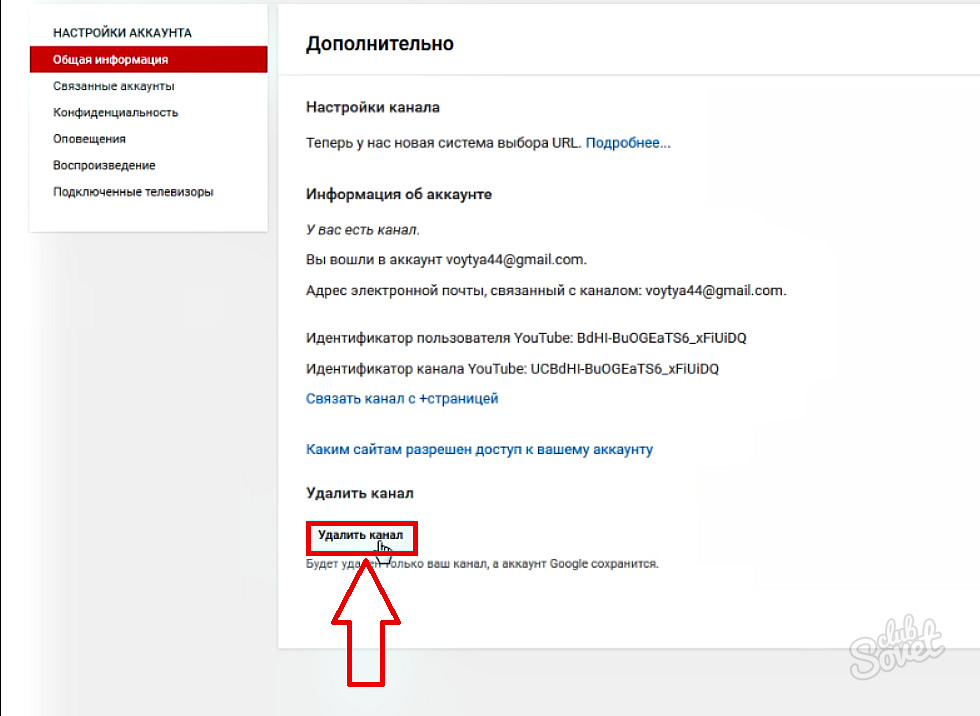 Несмотря на то, что видеохостинг является очень популярным, его мобильный клиент нужен далеко не каждому владельцу смартфона. Поэтому предлагаем разобраться, как удалить Ютуб с телефона на операционной системе Андроид.
Несмотря на то, что видеохостинг является очень популярным, его мобильный клиент нужен далеко не каждому владельцу смартфона. Поэтому предлагаем разобраться, как удалить Ютуб с телефона на операционной системе Андроид.
СОДЕРЖАНИЕ СТАТЬИ:
Удаление через главный экран
На всех Андроид-смартфонах, включая Xiaomi и «Самсунг», реализована опция быстрого удаления приложений через главный экран. Этим способом можно воспользоваться и при деинсталляции Ютуба. Чтобы удалить лишнюю программу, просто задержите палец на ее иконке, а затем нажмите кнопку «Удалить» или наведите ярлык на значок в виде мусорного ведра. Приложение не только исчезнет с рабочего стола, но и будет полностью удалено.
Важно. Этот и другие способы, рассмотренные в данном материале, актуальны только для сторонних приложений YouTube (например, YouTube Vanced). Стандартный клиент является встроенным софтом, который официально нельзя удалить.
Через настройки
Раз и навсегда избавиться от лишнего софта также можно через меню настроек. Этот вариант потребует от чуть больше времени, но на выполнение операции все равно уйдет не более 10-20 секунд:
Этот вариант потребует от чуть больше времени, но на выполнение операции все равно уйдет не более 10-20 секунд:
- Откройте настройки своего гаджета.
- Перейдите в раздел «Приложения».
- Найдите в списке программу, отвечающую за работу видеохостинга, и тапните по ее названию.
- Нажмите кнопку «Удалить».
Вместе с приложением будут удалены кэш и другие данные. При этом вы всегда можете переустановить программу и авторизоваться под той же учетной записью хоть на текущем смартфоне, хоть на любом другом устройстве.
Применение магазина приложений
Если клиент видеохостинга устанавливался через специальный магазин приложений, то и отключить его можно также через утилиту для установки софта. Чтобы деинсталлировать Ютуб, понадобится:
- Запустить магазин приложений.
- Найти программу YouTube, воспользовавшись поиском или меню установленных приложений.
- Перейдя на страницу мобильного клиента, нажать кнопку «Удалить».

Обратите внимание, что при удалении Ютуба через Play Маркет, магазин позволит только избавиться от обновлений. При этом само приложение продолжит оставаться в памяти устройства. Если на вашем телефоне используется неофициальный клиент YouTube, то он не отобразится в списке установленных программ.
Файловые менеджеры
Еще одним способом удаления является использование файловых менеджеров, будь то встроенный проводник или аналогичное приложение от другого разработчика. Чтобы полностью избавиться от лишнего софта, вы должны знать, в какой папке он хранится. Как правило, файлы программ находятся в директории, расположенной по пути Android/Data.
Еще раз напоминаем: этот и другие способы удаления YouTube актуальны только для неофициальных мобильных клиентов видеохостинга. Если вы хотите избавиться от официальной программы, то придется воспользоваться альтернативным менеджером файлов ES Проводник:
- Установите ES Проводник, используя Play Маркет или другие источники.

- Запустите программу.
- Нажмите кнопку вызова основного меню (три полоски).
- Активируйте опции «Root проводник» и «Показывать скрытые элементы».
- Найдите папку, где хранится приложение видеохостинга, и удалите ее.
Важно. Получение прав суперпользователя влечет за собой снятие смартфона с гарантии, а также блокировку финансовых операций вроде денежных переводов на устройстве.
Используя ES Проводник, вы можете избавиться и от других стандартных программ (например, Gmail или Play Market). Это позволит освободить немало места во внутренней памяти. Однако важно анализировать все риски, которыми вы подвергаете свой смартфон, получая рут-права.
Приложения для чистки
Наконец, заключительным вариантом удаления Ютуба и другого лишнего софта является использование специальных программ для очистки. Например, вы можете обратиться к помощи CCleaner. Это приложение доступно для скачивания через Play Маркет и распространяется бесплатно.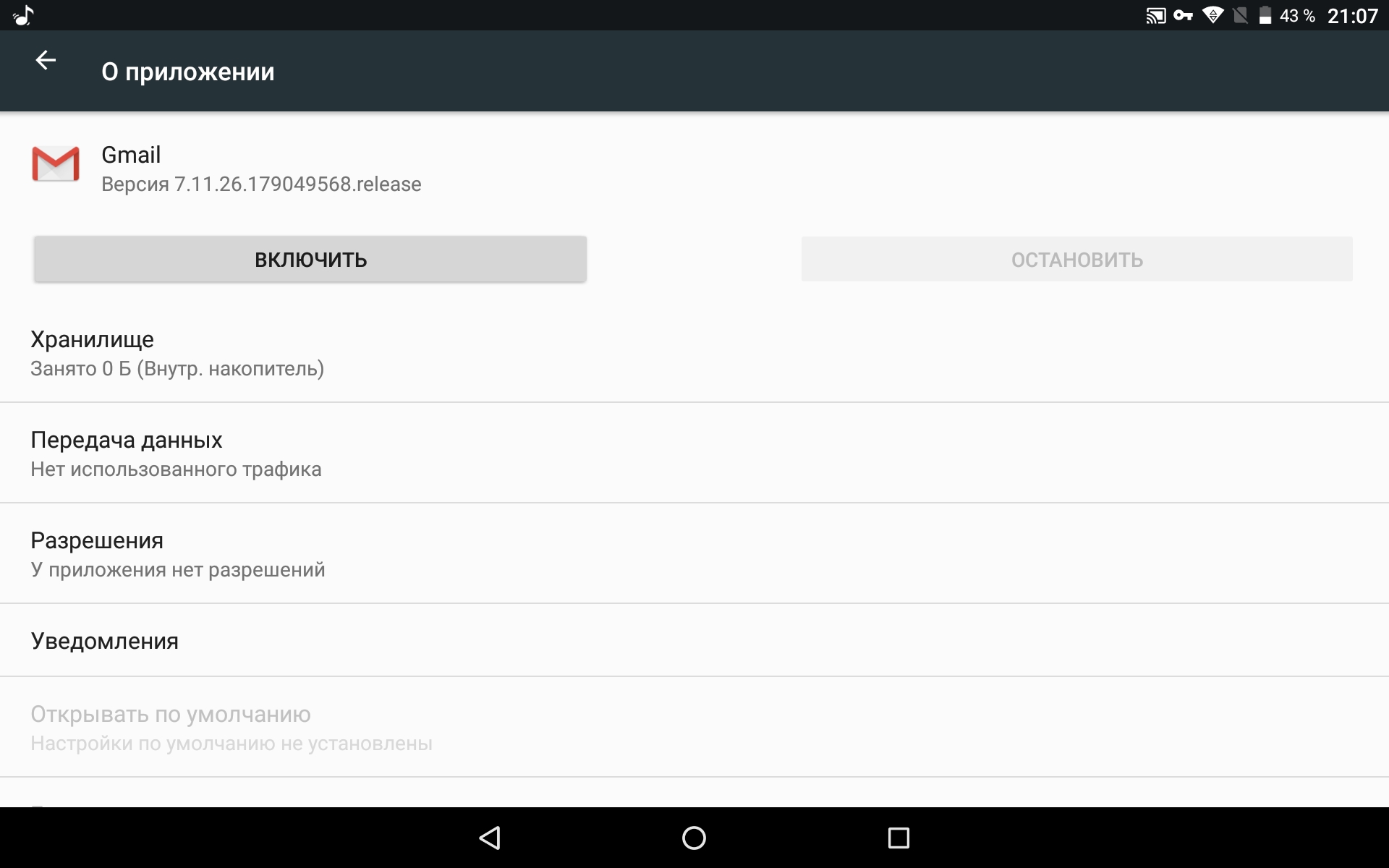 Для деинсталляции YouTube, нужно:
Для деинсталляции YouTube, нужно:
- Запустить прогу.
- Открыть вкладку «Приложения», а затем – «Установлено».
- Найти в списке Ютуб и поставить напротив него галочку.
- Нажать кнопку «Удалить».
- Подтвердить выполнение операции.
Если все сделано правильно, то приложение сразу же исчезнет с телефона. А вы можете продолжать дальше пользоваться CCleaner, так как эта программа позволяет не только удалять лишний софт, но и чистить устройство от мусора в виде кэша и временных файлов.
Проблемы и способы их решения
Главная сложность, с которой можно столкнуться при удалении мобильного клиента видеохостинга – невозможность его деинсталляции. YouTube по умолчанию вшит в операционную систему Android и не может быть удален. Правда, вы можете минимизировать вмешательство программы в работу смартфона, сделав следующее:
- Откройте настройки гаджета.
- Перейдите в раздел «Приложения».

- Тапните по вкладке с Ютубом.
- Нажмите кнопку «Остановить», а затем – «Выключить».
- Откройте вкладку «Память».
- Поочередно нажмите кнопку «Очистить кэш» и «Очистить данные».
Таким образом, вы сможете запретить Ютубу работать в фоновом режиме, а еще удалите все файлы, которые хранила программа за время использования. К сожалению, кнопки «Удалить» в разделе «Приложения» не будет. Следовательно, видеохостинг останется на мобильном устройстве. Однако это не касается сторонних клиентов YouTube, о чем мы уже неоднократно говорили ранее.
Если вы готовы пойти на все, чтобы избавиться от официального приложения Ютуб, то сможете деинсталлировать программу только при условии получения рут-прав. Это довольно рискованная, но зато эффективная затея. Один из вариантов деинсталляции при наличии root-доступа мы рассматривали в пункте «Файловые менеджеры». Вернитесь к нему, чтобы полностью удалить программу, но в то же время примите к сведению все риски, с которыми вы столкнетесь.
Вам помогло? Поделитесь с друзьями — помогите и нам!
Твитнуть
Поделиться
Поделиться
Отправить
Класснуть
Линкануть
Вотсапнуть
Запинить
Читайте нас в Яндекс Дзен
Наш Youtube-канал
Канал Telegram
Ищите сочинения по школьной программе? Тогда Вам сюда
«Как-нибудь» или «как нибудь» – как правильно пишется?
Adblock
detector
Как удалить YouTube на устройстве Android
Большинство телефонов Android поставляются с различными встроенными приложениями. Хотя некоторые из них могут быть очень полезными, другие занимают ненужное место. Для многих людей одним из таких приложений является YouTube. Приложение занимает около 175 МБ или более, что может удвоиться или утроиться по мере его использования, поэтому неудивительно, что многие пользователи ищут способ удалить его со своих устройств.
Для многих людей одним из таких приложений является YouTube. Приложение занимает около 175 МБ или более, что может удвоиться или утроиться по мере его использования, поэтому неудивительно, что многие пользователи ищут способ удалить его со своих устройств.
Поскольку YouTube предустановлен, удаление/деинсталляция обычно не производится. Почему мы говорим вам это? Мы хотим перейти к сути и сообщить всем, чтобы они не тратили время на поиск многообещающих результатов/ответов, которые не работают.
Тем не менее, есть альтернативный вариант: отключение YouTube и удаление обновлений. Вы можете отключить предустановленное приложение YouTube и удалить все обновления, выходящие за рамки исходного заводского состояния. Это лучше, чем тратить драгоценное пространство и получать надоедливые уведомления. Давайте начнем.
Альтернатива удаления: как отключить YouTube
В некоторых случаях удаление YouTube с телефона Android аналогично удалению любого другого приложения. Однако этот метод не работает для большинства телефонов. Почему это? Поскольку YouTube считается приложением системного уровня, его нельзя удалить полностью. Это связано с тем, что Google поддерживает телефоны Android, а YouTube является дочерней компанией Google. Приложение YouTube поставляется в комплекте с поисковой системой Google, Gmail, календарем, диском и т. д.
Однако этот метод не работает для большинства телефонов. Почему это? Поскольку YouTube считается приложением системного уровня, его нельзя удалить полностью. Это связано с тем, что Google поддерживает телефоны Android, а YouTube является дочерней компанией Google. Приложение YouTube поставляется в комплекте с поисковой системой Google, Gmail, календарем, диском и т. д.
То, что вы не можете удалить его, не означает, что вы должны его использовать. Те, кто не использует YouTube, могут его отключить. Когда вы отключаете приложение, вы удаляете его с экрана приложения и запрещаете ему работать в фоновом режиме. Хотя отключение приложения не удаляет его с телефона, это все же хороший вариант, если вы хотите сэкономить место и предотвратить ненужные обновления.
Вот как отключить YouTube и удалить его обновления на вашем телефоне Android:
- Откройте меню и перейдите к «Настройки» или выберите его в верхнем выпадающем меню
- Выберите «Приложения и уведомления».

- Нажмите «Просмотреть все ### приложения».
- Найдите и выберите «YouTube».
- Выберите «Хранилище и кэш».
- Выберите «Очистить хранилище» , а затем «Очистить кеш». Эти действия удаляют потребляемое пространство. В противном случае данные останутся, пока приложение отключено.
- Нажмите на «вертикальное многоточие» (три вертикальные точки) в правом верхнем углу и выберите «Удалить обновления». Это действие также удаляет используемое пространство для хранения, и обновления могут быть огромными.
- Нажмите «Отключить».
- Вы увидите сообщение с описанием приложения, и все связанные с ним функции будут отключены. Нажмите «Отключить» еще раз.
- Приложение отключено, все обновления, кеш и пользовательские данные удалены для экономии места.

Если вы хотите повторно активировать приложение позже, вернитесь в раздел «Приложения и уведомления» в настройках и повторно включите его.
Как правило, все приложения, которые вы устанавливаете самостоятельно, можно удалить. Итак, если вы загрузили приложение YouTube для Android из Play Store, вы можете удалить его. Но если приложение предустановлено, вы не увидите кнопку «Удалить».
Итак, если вы не видите кнопку «Удалить», это означает, что полностью удалить приложение с телефона невозможно, и, скорее всего, его там не будет. В таких случаях единственное, что вы можете сделать, это очистить данные пользователя и данные приложения, а затем отключить приложение.
Получение root-прав на телефоне
Вы можете получить привилегированный контроль над своим телефоном Android и настроить многочисленные процессы, включая удаление предустановленных приложений, получив root-доступ. Однако рутировать телефон обычно не рекомендуется. Во-первых, рутирование может сделать ваш телефон нестабильным и нанести непоправимый ущерб, если оно не будет выполнено правильно. Во-вторых, рутирование может привести к аннулированию гарантии. Если что-то пойдет не так, вы будете предоставлены сами себе. Наконец, получение root-доступа также позволяет обойти ограничения безопасности Android. Это означает, что ваш телефон не будет защищен от вредоносных программ.
Во-вторых, рутирование может привести к аннулированию гарантии. Если что-то пойдет не так, вы будете предоставлены сами себе. Наконец, получение root-доступа также позволяет обойти ограничения безопасности Android. Это означает, что ваш телефон не будет защищен от вредоносных программ.
Если вы все же решили получить root права на свое устройство, убедитесь, что вы тщательно изучили этот процесс. Помните, что шаги различаются в зависимости от типа и марки смартфона. Если вы не разбираетесь в технологиях, лучше всего обратиться за помощью к специалисту. Кроме того, не забудьте установить надлежащую антивирусную защиту, чтобы предотвратить заражение вредоносным ПО. Если вы пройдете рутирование и через некоторое время передумаете, вы всегда можете отменить рутирование своего телефона.
Часто задаваемые вопросы об удалении YouTube
Здесь приведены ответы на другие ваши вопросы о YouTube на Android.
Как вернуть YouTube после его отключения?
Если вы отключили YouTube и хотите вернуть его, вы можете повторно включить приложение. Вот что нужно сделать:
Вот что нужно сделать:
1. Откройте Настройки на устройстве Android и нажмите Приложения .
2. Нажмите на YouTube внизу списка.
3. Коснитесь Включить внизу страницы (некоторые пользователи могут увидеть Включить ).
Теперь YouTube появится в вашем приложении, где вы сможете авторизоваться и смотреть все понравившиеся видео.
В чем разница между отключением и удалением приложения?
Как упоминалось ранее, отключение приложения не приведет к его окончательному удалению. Но все кешированные данные, сохраненная память и значок приложения исчезнут с вашего телефона, если вы удалите их. Если вы хотите снова использовать приложение, вы должны включить его в настройках, а не устанавливать из Play Store.
Когда вы удаляете приложение, все его следы исчезают. В отличие от отключенного приложения, удаленное приложение больше не существует на вашем телефоне. Если вы хотите снова использовать приложение, вы должны переустановить его из магазина Google Play.
Если вы хотите снова использовать приложение, вы должны переустановить его из магазина Google Play.
YouTube больше не нужен
Хотя YouTube по-прежнему остается одной из самых популярных платформ для обмена видео, многие люди ею не пользуются. Поскольку большинство телефонов Android поставляются с приложением, его невозможно удалить без рутирования телефона. Если вы не хотите рисковать, лучше отключить приложение, чтобы оно не работало в фоновом режиме и не занимало место впустую.
Мы надеемся, что эта статья объясняет, что вы можете сделать, чтобы удалить YouTube на вашем телефоне Android.
Как часто вы используете YouTube на своем телефоне? А как насчет других предустановленных приложений на вашем Android? Расскажите нам в разделе комментариев ниже.
Как удалить приложение YouTube на Droid | Малый бизнес
Автор Zach Lazzari Обновлено 13 августа 2018 г.
Система Android работает на платформе Google, а приложение YouTube поставляется в комплекте с системой. Он также поставляется с поисковой системой Google, приложением календаря, Gmail и функциями привода. Вы можете удалить приложение YouTube с телефона в процессе удаления. Вы можете добавлять и удалять большинство приложений по желанию в системе Android. Некоторые приложения останутся прикрепленными к телефону в соответствии с требованиями операционной системы, но даже их при желании можно скрыть.
Он также поставляется с поисковой системой Google, приложением календаря, Gmail и функциями привода. Вы можете удалить приложение YouTube с телефона в процессе удаления. Вы можете добавлять и удалять большинство приложений по желанию в системе Android. Некоторые приложения останутся прикрепленными к телефону в соответствии с требованиями операционной системы, но даже их при желании можно скрыть.
Удалите приложение YouTube
Начало работы
Разблокируйте экран телефона, чтобы получить доступ к главному экрану. Некоторые Android имеют быструю ссылку на настройки на главном экране. Нажимайте кнопку «Назад», пока не окажетесь на основном экране, и коснитесь ссылки настроек, если она существует. Если его нет на главном экране, потяните вниз верхнюю панель навигации (где расположены уведомления). Найдите и нажмите на иконку в самом верхнем верхнем правом углу. Эта кнопка находится над значком режима полета.

Управление приложениями
Прокрутите параметры на экране настроек, пока не найдете Приложения . Он создаст экран со списком всех загруженных вами приложений. Вы можете управлять разрешениями и удалять приложения через эту панель управления. Перемещайтесь вниз, пока не дойдете до приложения YouTube. Они перечислены в алфавитном порядке, поэтому обычно они находятся внизу.
Управление приложением YouTube
Щелкните значок приложения YouTube, и появится экран управления. На экране отображается все о приложении и о том, как оно взаимодействует с вашим телефоном. Вы можете немедленно отключить приложение YouTube, выполнить принудительную остановку или прокрутить настройки, чтобы настроить работу приложения на вашем телефоне. Отключение или принудительная остановка не удаляют приложение. Просто закрыл его. Основными инструментами управления, влияющими на функциональность приложения, являются настройки уведомлений и разрешения.
 Уведомления позволяют легко переместить YouTube на задний план, фактически не удаляя приложение. По сути, вы можете отключить все, не удаляя приложение.
Уведомления позволяют легко переместить YouTube на задний план, фактически не удаляя приложение. По сути, вы можете отключить все, не удаляя приложение.Завершение удаления
Чтобы полностью удалить приложение YouTube, необходимо посетить магазин Google Play, откуда была произведена первоначальная загрузка. Самая последняя опция на экране управления — Сведения о приложении в магазине . Выберите эту опцию, и вы автоматически перейдете в магазин Play и на страницу YouTube в магазине. Выберите вариант «Удалить», чтобы полностью удалить приложение YouTube с телефона Android.
Ссылки
- Советы по Android: способы удаления приложений с телефонов Android
- Служба поддержки Google: удаление или отключение приложений на Android
Ресурсы
- Motorola: DROID от Motorola 900 27
- GSMArena.com: Motorola Milestone
Писатель Биография
Зак Лаззари — писатель-фрилансер с большим опытом работы в стартапах и цифровой рекламе.
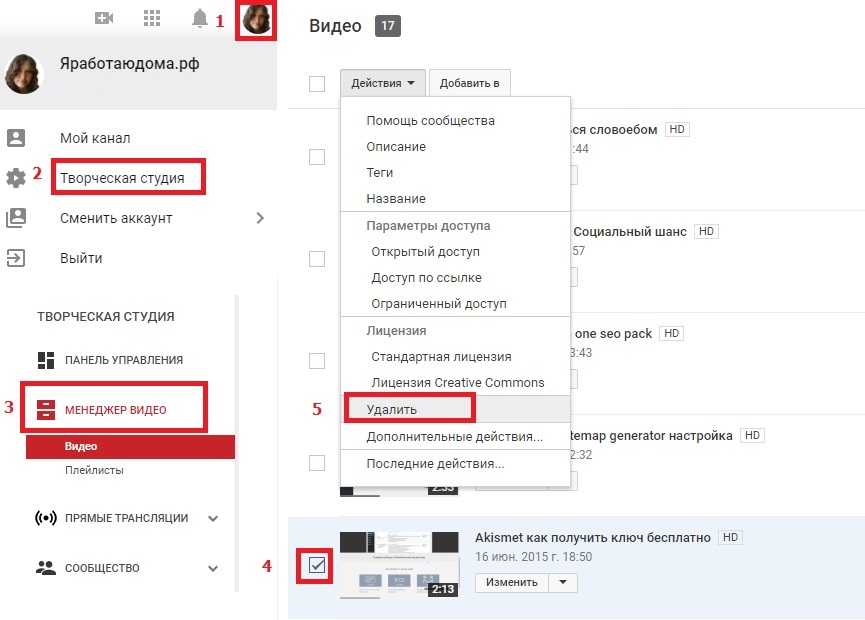 Все необходимые для активации переключатели изображены на скриншоте.
Все необходимые для активации переключатели изображены на скриншоте.





 Уведомления позволяют легко переместить YouTube на задний план, фактически не удаляя приложение. По сути, вы можете отключить все, не удаляя приложение.
Уведомления позволяют легко переместить YouTube на задний план, фактически не удаляя приложение. По сути, вы можете отключить все, не удаляя приложение.
Ваш комментарий будет первым